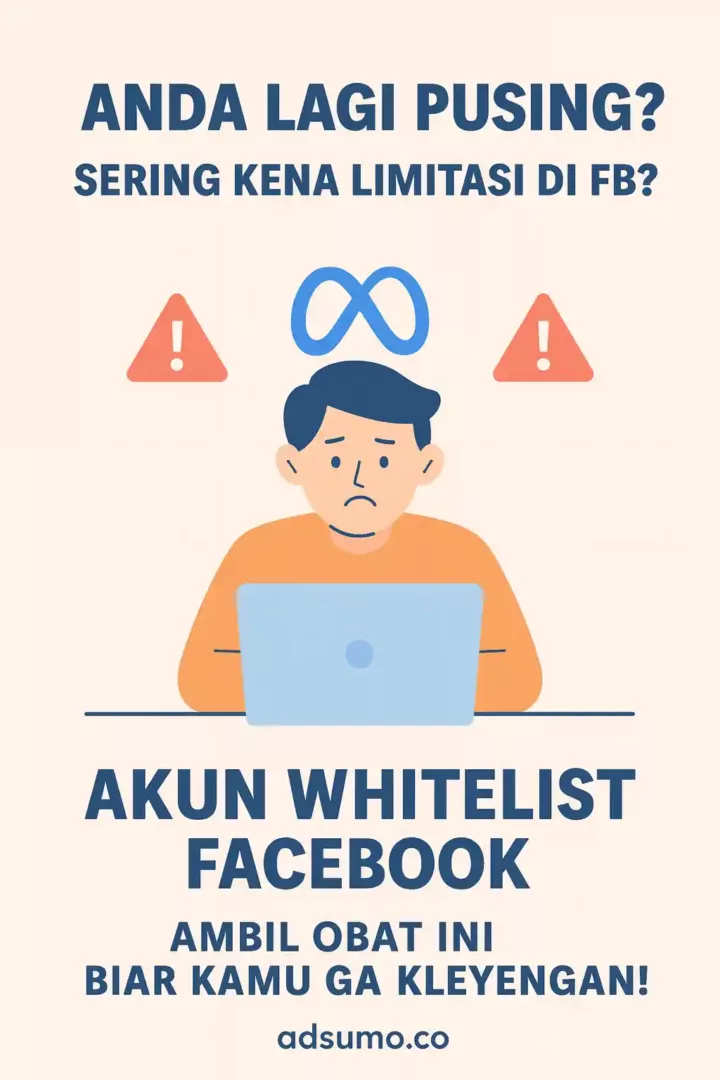Meta Pixel atau Pixel Facebook adalah kode JavaScript yang dibuat dan dipasang di akun Ads Manager dan situs web untuk membantu kamu melacak aktivitas audiens di website kamu setelah mengklik iklan.
Jika mengaktifkan Pixel Facebook, maka kamu akan dengan mudah melacak konversi yang terjadi setelah kamu mempublikasikan iklan. Dengan demikian, kamu bisa mengetahui kelebihan dan kekurangan strategi marketing yang kamu buat.
Selain memudahkan kamu dalam mengoptimalkan performa iklan, Facebook Pixel juga bisa dengan mudah ditempatkan di situs web kamu. Bahkan, jika kamu tidak memiliki keahlian coding pun tetap bisa memasang kode Pixel Facebook ini.
Bagaimana cara memasang Pixel Facebook di situs web? Temukan jawabannya pada artikel Adsumo kali ini.
Apa Fungsi Facebook Pixel?
Sumber: Freepik
Sebelum mempelajari cara memasang Facebook Pixel, tidak ada salahnya jika kita mengenal terlebih dahulu fungsi dari Facebook Pixel.
Secara sederhana, Facebook Pixel berfungsi untuk melacak aktivitas di situs web kamu yang berhubungan dengan pengguna Facebook maupun Instagram.
Facebook Pixel bisa memberikan gambar lebih lengkap terkait perjalanan pelanggan atau customer journey dan memberitahu kamu potensi yang bisa dikembangkan.
Cara Facebook Pixel bekerja yaitu mengumpulkan informasi dengan cookie Facebook. Data ini akan membantu kamu mencocokkan pengunjung situs dengan pengunjung yang kamu targetkan di Facebook.
Kamu bisa mengumpulkan metrik yang dapat menunjukkan perjalanan konsumen, sehingga dapat memulai kampanye penargetan dan penargetan ulang jika dibutuhkan. Meta Pixel bisa secara otomatis melacak URL dan domain yang dikunjungi, perangkat yang digunakan, serta konversi yang sudah ditentukan sebelumnya.
Kamu juga bisa memanfaatkan fungsi Facebook Pixel lainnya untuk menyiapkan audiens khusus, iklan katalog advantage+, dan konversi khusus untuk pelacakan.
Cara Membuat Facebook Pixel
Langkah awal yang perlu kamu lakukan sebelum memasang Facebook Pixel di website kamu yaitu membuat Facebook Pixel terlebih dahulu. Kamu bisa membuatnya lewat Facebook Business Suite atau Ads Manager. Caranya, seperti berikut:
- Klik ikon titik tiga untuk mengakses semua menu di platform tersebut.
- Setelah itu, klik opsi “Event Manager”.
- Setelah itu, klik ikon + berwarna hijau atau cukup tekan tombol hubungkan data dan pilih web.
- Kemudian, pilih “Facebook Pixel”.
- Buat dan masukkan nama Pixel kamu. Pilih nama yang berfokus pada bisnis, bukan kampanye.
- Masukkan URL situs web kamu untuk melihat opsi pengaturan mudah.
- Klik “Lanjutkan”.
Cara Memasang Pixel Facebook di Situs Web
Setelah selesai membuat Facebook Pixel, kini kamu bisa langsung memasang kode Pixel ke situs web yang kamu miliki atau kamu kelola.
Menurut penjelasan di website Jon Loomer, ada tiga cara memasang Pixel Facebook di situs web. Kamu bisa memilih salah satu cara tersebut. Berikut penjelasan selengkapnya.
Memasang Facebook Pixel secara Manual Menggunakan Google Tag Manager
Cara pertama yang bisa kamu pilih yaitu memasang kode Pixel secara manual menggunakan Google Tag Manager. Jika memerlukan metode ini, kamu perlu meletakkan kode Pixel dasar tepat sebelum tag HEAD penutup di setiap halaman website.
Langkah ini bisa kamu lakukan menggunakan plugin WordPress, pemrograman kreatif, dan terkadang dalam pengaturan tema. Apabila kamu ingin menggunakan Google Tag Manager, berikut langkah-langkah yang perlu kamu lakukan.
Buat Tag
Sumber: Jon Loomer
Sumber: Jon Loomer
Beri nama tag kamu seperti “Facebook Pixel – Kode Dasar”. Gunakan jenis tag HTML KUstom dan tempel kode Pixel dasar kamu.
Pilih Pemicu
Di bagian pemicu atau riggering, edit dan pilih opsi “Semua Halaman”. Kemudian, simpan tag baru kamu dan publikasikan perubahan yang terjadi.
Memasang Facebook Pixel Menggunakan Integrasi Mitra
Sumber: Jon Loomer
Jika tidak ingin memasang Pixel Facebook secara manual, maka kamu bisa memasang kode Pixel dengan opsi “Gunakan Mitra”. Ada banyak pilihan mitra yang bisa kamu pilih. Tentukan sesuai dengan kebutuhan dan kenyamanan.
Sumber: Jon Loomer
Sebagai contoh, jika kamu ingin menggunakan Shopify, maka kamu bisa klik opsi “Shopify”. Setelah itu, pilih toko online kamu di Shopify.
Selanjutnya, kamu bisa menempelkan ID Pixel Facebook yang kamu miliki. Setelah selesai, verifikasi koneksi kamu. Jika kamu melihat adanya titik hijau, artinya pemasangan berhasil.
Memasang Facebook Pixel dengan Plugin WordPress
Sama seperti dua cara sebelumnya, cara install Facebook Pixel di WordPress juga tidak sulit. Langkah awal yang perlu kamu lakukan yaitu mengaktifkan opsi “Pencocokan Lanjutan”.
Sumber: Jon Loomer
Setelah itu, unduh plugin Facebook WordPress. Instal dan aktifkan plugin WordPress seperti biasa. Masukkan ID Pixel kamu dan aktifkan “Pencocokan Lanjutan”. Lalu, verifikasi Pixel kamu. Jika kamu melihat titik hijau, artinya kamu sudah berhasil memasang Pixel.
Cara Mengecek Facebook Pixel yang Sudah Dipasang
Setelah berhasil memasang Pixel Facebook di situs web, kini kamu perlu memastikan apakah Pixel tersebut aktif atau belum. Cara termudah untuk mengecek Facebook Pixel yaitu menggunakan ekstensi Google Chrome yang dikenal dengan sebutan Facebook Pixel Helper.
Kamu bisa menguntung ekstensi tersebut. Lalu, buka URL tempat kamu membuat Pixel dan klik “Ekstensi Facebook Pixel Helper” yang ada di sudut kanan atas. Selanjutnya, cek kembali untuk memastikan ID Pixel cocok dengan yang kamu buat.
Cara Mengatur Facebook Pixel
Tahapan berikutnya yaitu menyiapkan Facebook Pixel di Facebook Business Suite atau Ads Manager. Pengaturan Facebook Pixel tidak hanya sekadar menyediakan kode, tapi juga mengumpulkan data.
Untuk mendapatkan hasil maksimal dari data tersebut, kamu harus memilih “Pencocokan Lanjutan Otomatis”. Pilihan ini memungkinkan kamu mempelajari lebih lanjut tentang audiens kamu dan membuat kamu bisa menyesuaikan iklan sesuai karakteristik audiens.
Berbicara mengenai karakteristik audiens, kamu juga bisa mengetahui karakteristik dan interest audiens menggunakan fitur audience targeting Adsumo.
Selain itu, Pixel juga bisa membantu kamu menyiapkan “peristiwa” yang dipicu oleh parameter tertentu. Peristiwa ini bisa memberi tahu kamu tentang kinerja iklan tersebut. Pada akhirnya, data ini bisa membantu kamu membuat penyesuaian untuk meningkatkan ROAS.
Namun, sebelum kamu menambahkan acara di Pengelola Acara Facebook, kamu perlu melakukan verifikasi domain terlebih dahulu.
Kamu bisa melakukannya dengan cara klik opsi “Verifikasi Domain” di Pengelola Acara. Langkah ini akan mengarahkan kamu ke halaman Pengelola Bisnis.
Di sana, kamu bisa klik “Tambah” dan memasukkan domain inti. Langkah ini akan memberi kamu beberapa opsi verifikasi. Klik salah satu dan ikuti petunjuknya.
Cara Melacak Konversi dengan Peristiwa Pixel Facebook
Kamu bisa melakukan pelacakan konversi dengan Pixel Facebook. Ada alat bernama Event Set Up Tools.
Dengan alat ini, kamu bisa memilih bagian mana di situs web kamu yang ingin kamu tambahkan acara. Caranya mudah, setelah menambahkan satu atau beberapa acara, kamu dapat mengecek apakah acara tersebut muncul di Event Manager atau tidak.
Acara yang mudah untuk diuji adalah “tampilan halaman”. Jika kamu cukup membuat situs tempat kamu menyiapkan Meta Pixel, maka situs tersebut akan muncul di Event Manager. Pada saat ini kamu juga akan melihat status Pixel menjadi “aktif”.
Sudah Memasang Pixel Facebook di Website Kamu?
Jika belum memasang Facebook Pixel di website kamu, nampaknya sekarang waktu yang tepat untuk memasang Pixel di web kamu.
Dengan memasang tools ini, maka kamu bisa mengetahui aktivitas audiens di situs kamu. Tentu saja, hal ini menjadi modal berharga bagi kamu yang sedang mengembangkan bisnis.
Dari penjelasan di atas, cara memasang Pixel Facebook di situs web ternyata tidak sulit. Kamu bisa melakukannya sendiri atau bekerja sama dengan tenaga ahli untuk membantu kamu mengatur Pixel dengan benar.
Selain memasang Pixel Facebook, kamu juga bisa mengoptimalkan iklan Facebook dengan fitur-fitur dari Adsumo.
Salah satu fitur yang bisa kamu gunakan yaitu reporting dashboard. Fitur ini bisa membantu kamu melihat performa iklan harian secara real time. Adsumo akan memberikan tanda bagian iklan mana yang performanya bagus dan bagian mana yang kurang bagus, sehingga mempermudah kamu dalam meningkatkan strategi iklan berikutnya.
Selain itu, Adsumo juga akan mengkategorikan setiap adset kamu dalam kategori acquisition, retargeting, dan retention. Data yang terkumpul akan disajikan dalam bentuk laporan yang mudah dipelajari.
Kamu bisa menggunakan fitur canggih tersebut hanya dengan membayar biaya langganan kurang dari 100 ribu rupiah. Sangat murah bukan? Jangan sampai ketinggalan, ayo langganan Adsumo sekarang juga!